설치 USB 오류 없이 만들기 실수 방지 팁
설치 USB 오류 없이 만들기: 실수 방지 팁
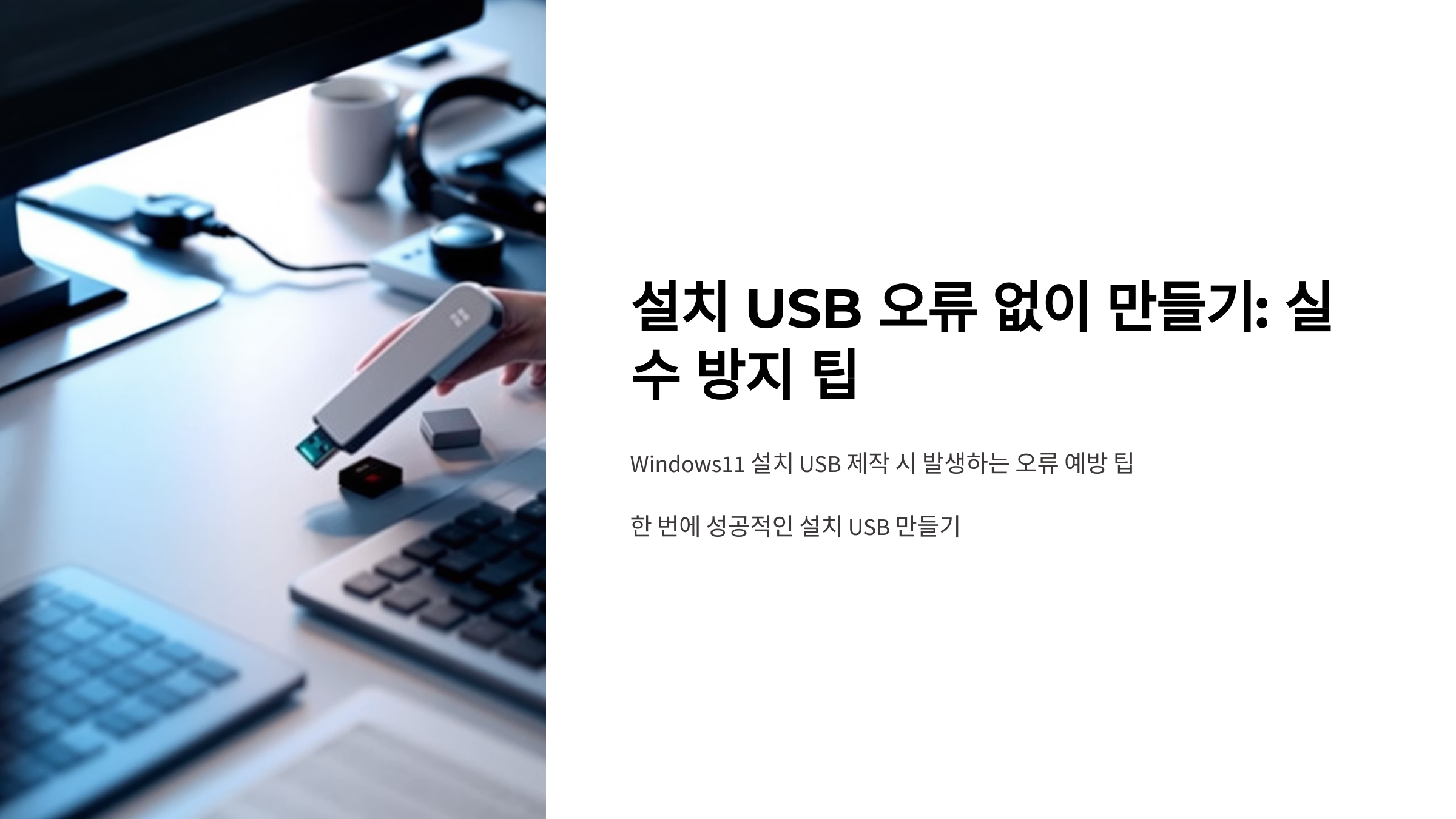
Windows11 설치 USB를 만들 때 예상치 못한 오류나 부팅 실패를 겪는 경우가 많습니다. 아래는 설치 USB 제작 시 가장 흔히 발생하는 실수를 예방하고, 한 번에 성공적으로 제작하기 위한 실전 팁입니다.
1. USB 포맷 전 백업은 필수!
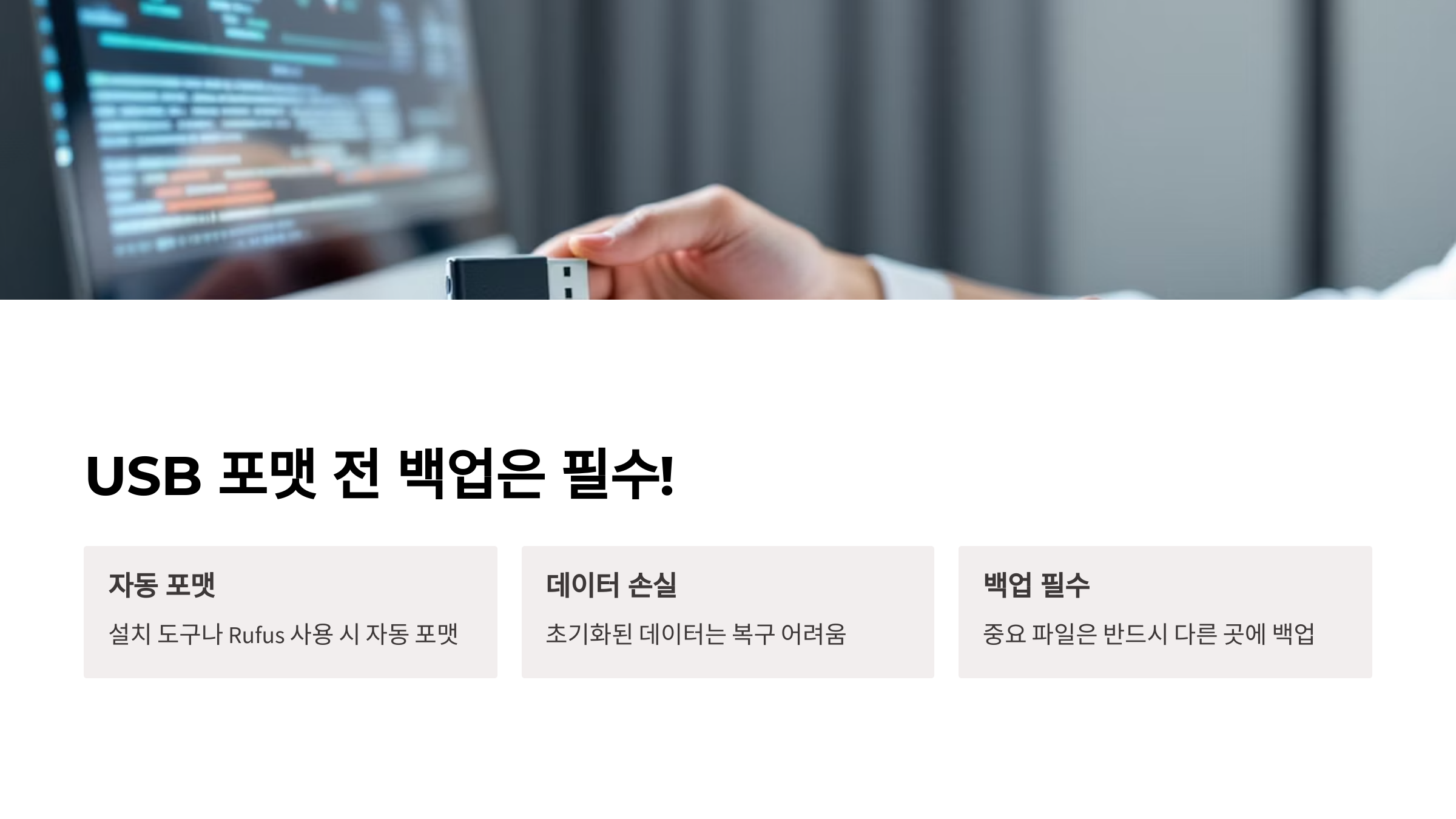
설치 도구(MCT)나 Rufus를 사용할 경우, USB는 자동으로 포맷됩니다. 중요한 파일이 있다면 반드시 다른 곳에 백업하세요. 초기화된 데이터는 복구가 어렵습니다.
2. USB 용량은 8GB 이상, 속도는 USB 3.0 이상 추천
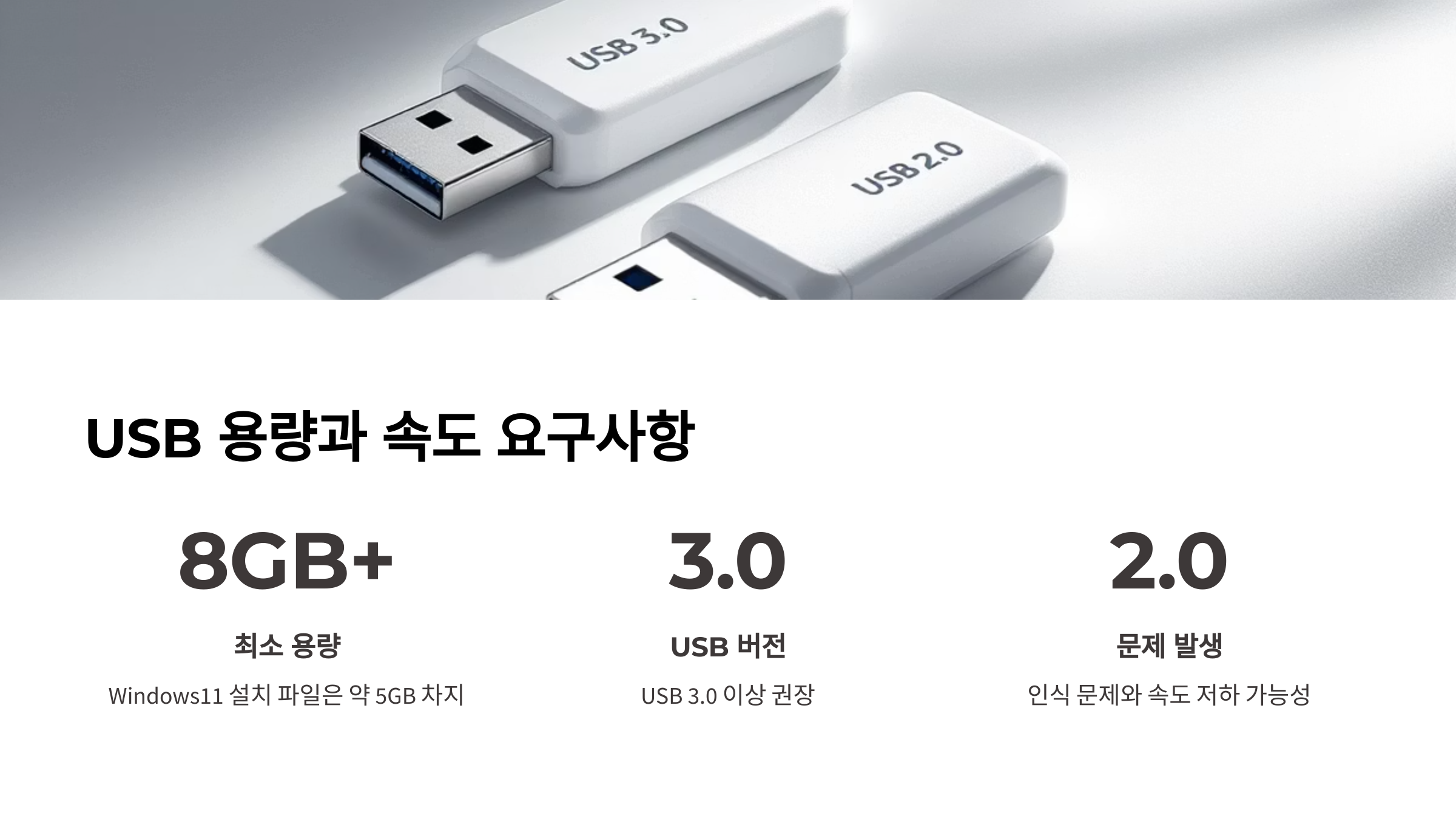
Windows11 설치 파일은 약 4.7~5.2GB로, 최소 8GB 이상 USB가 필요합니다. USB 2.0은 인식 문제나 속도 저하가 발생할 수 있으므로 USB 3.0 이상 권장!
3. 부팅 모드에 맞는 파티션 방식 선택
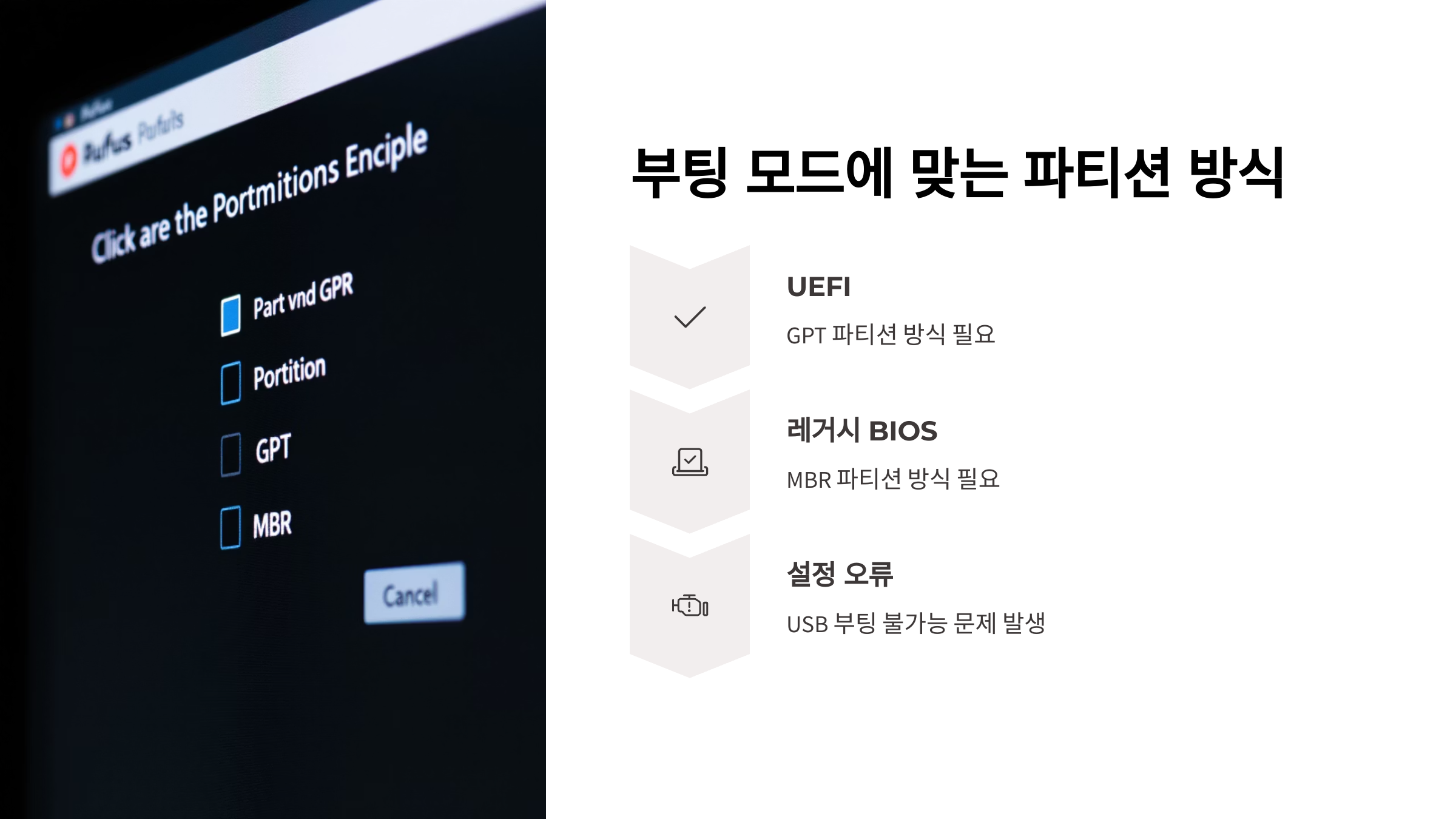
부팅 모드가 UEFI라면 GPT, 레거시 BIOS라면 MBR 파티션 방식이 필요합니다. Rufus 사용 시
✔️ GPT + UEFI
✔️ MBR + BIOS
설정 오류 시 USB 부팅이 되지 않을 수 있으므로 확인은 필수입니다.
4. ISO 파일 무결성 확인
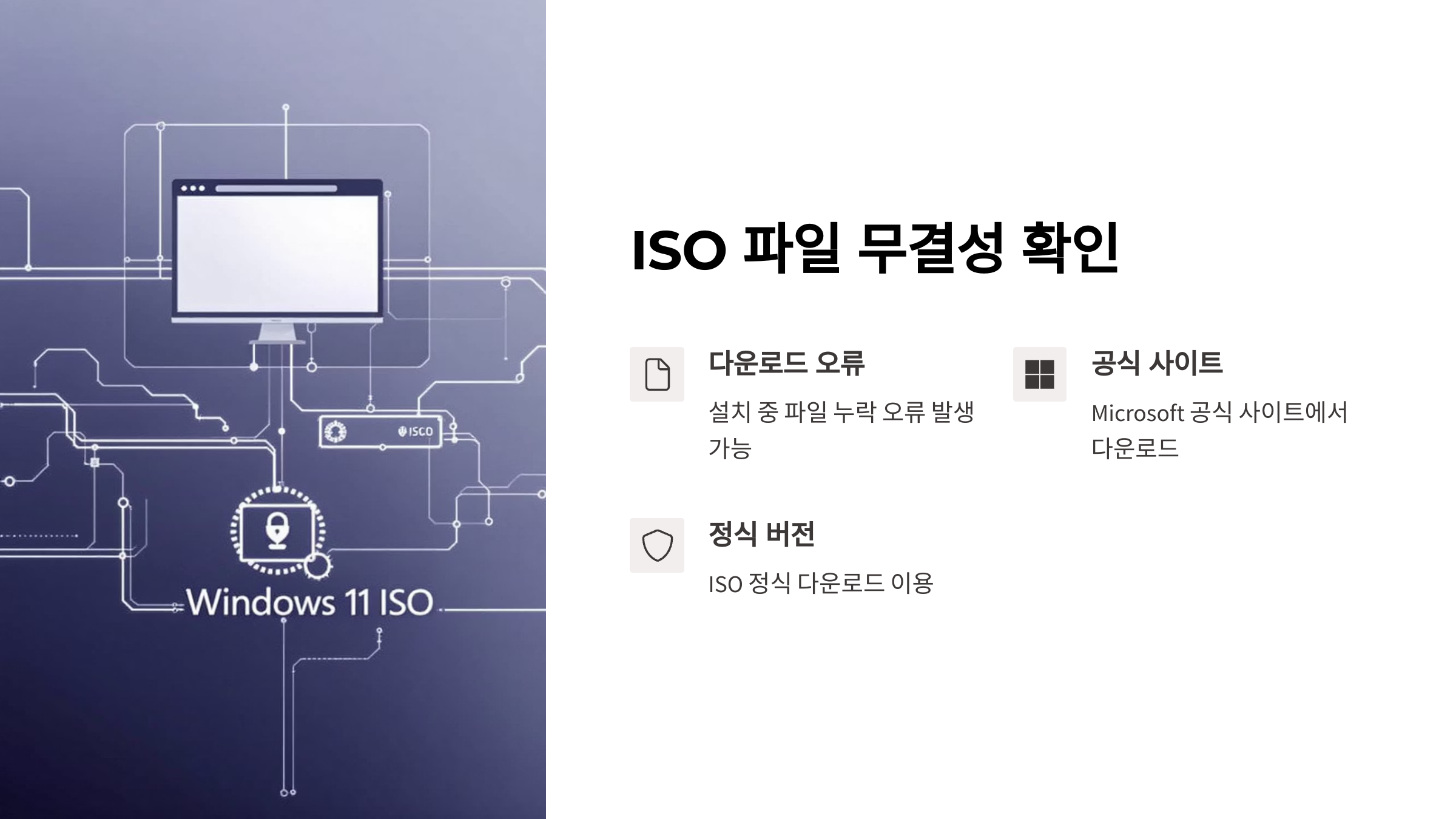
직접 ISO 파일을 사용하는 경우, 다운로드 중 오류가 있으면 USB 제작 후 설치 도중 파일 누락 오류가 발생할 수 있습니다. 공식 Microsoft 사이트에서 ISO 정식 다운로드를 이용하세요.
5. 설치 도구 실행은 관리자 권한으로
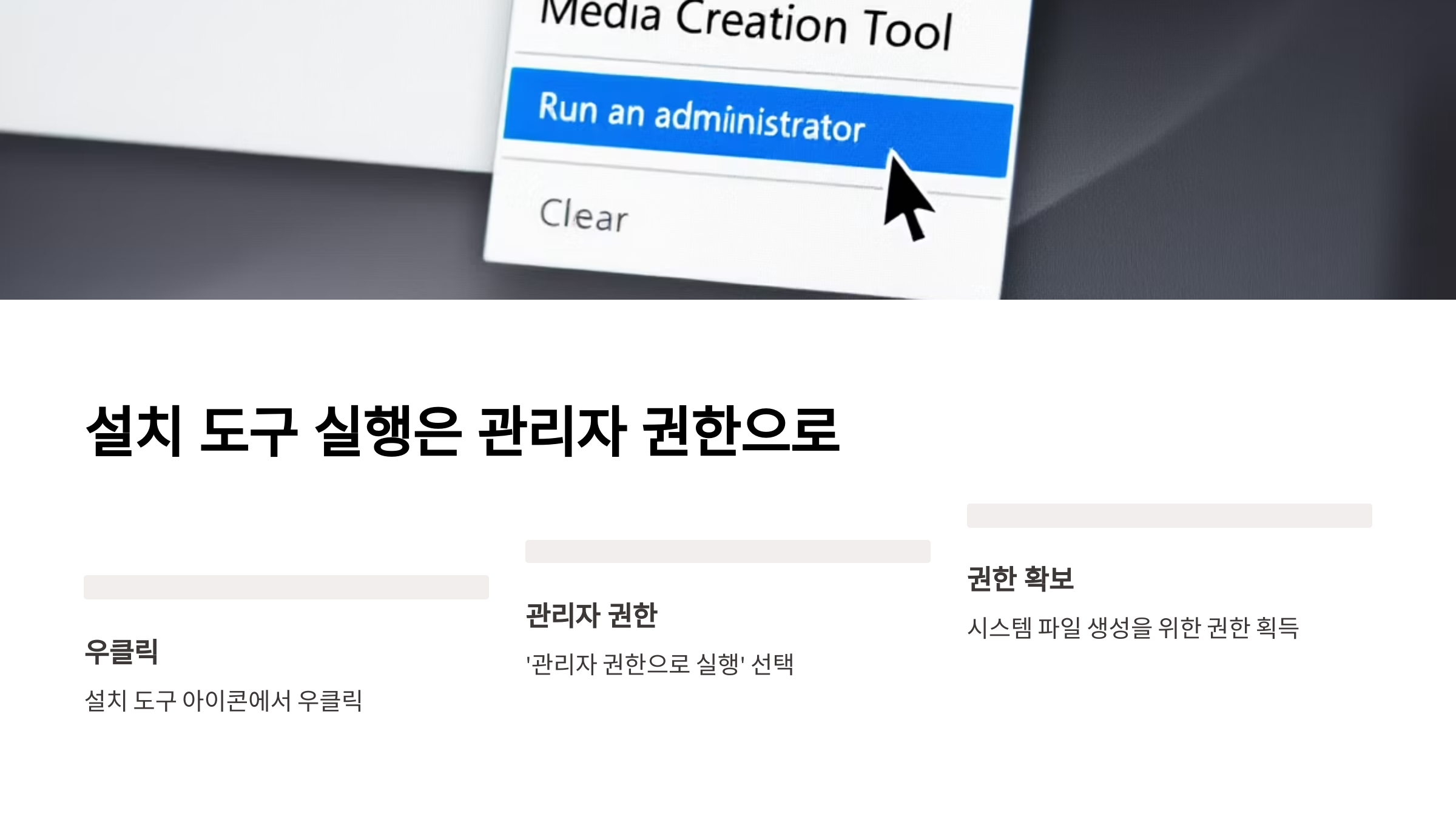
Media Creation Tool 또는 Rufus는 시스템 파일을 생성하기 때문에 ‘관리자 권한으로 실행’하지 않으면 권한 오류가 발생할 수 있습니다. 항상 우클릭 → 관리자 권한 실행!
6. 바이오스 USB 인식 오류 시 포트 교체
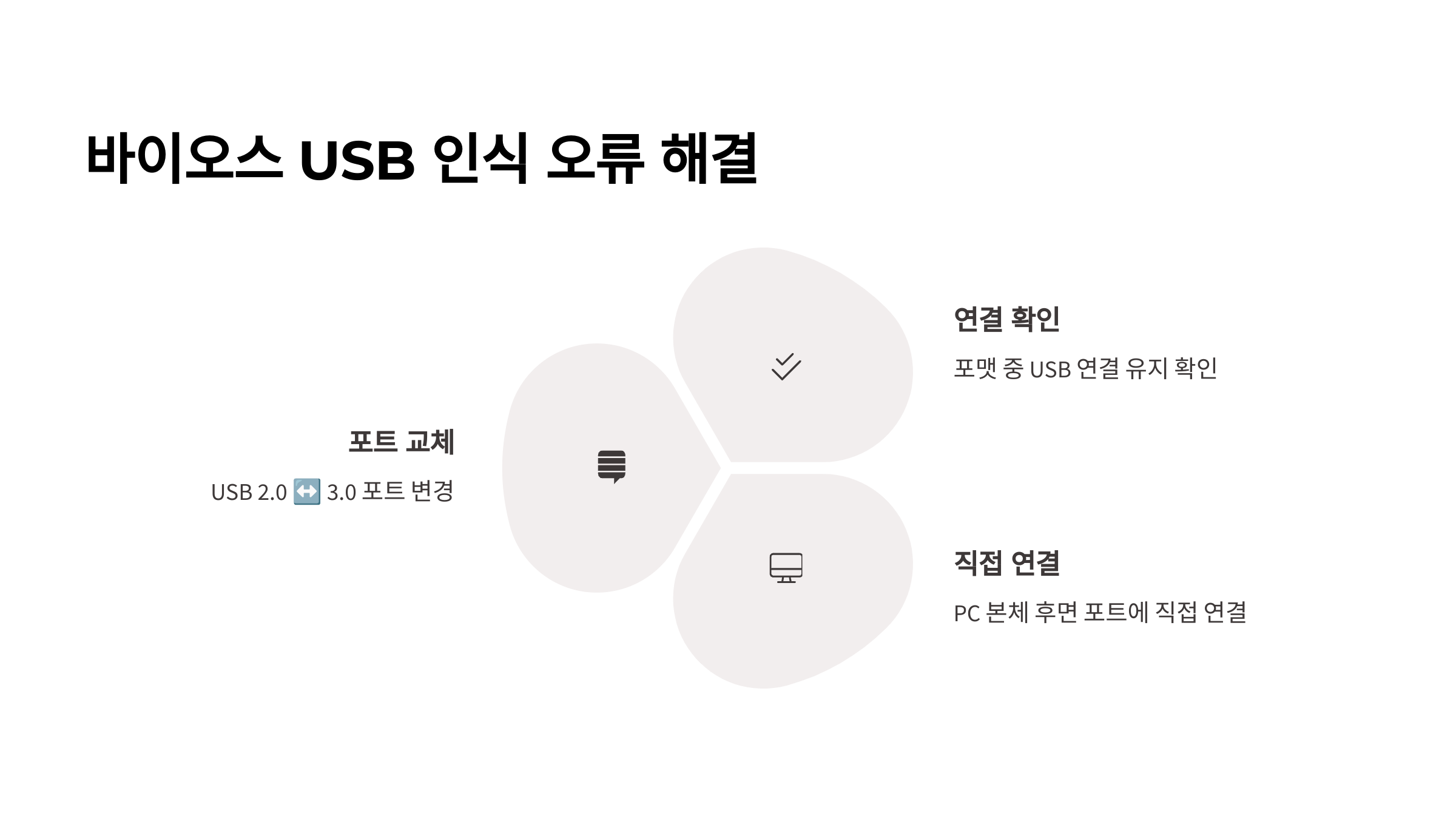
BIOS에서 USB가 인식되지 않을 경우
✔️ 포트를 USB 2.0 ↔ 3.0으로 바꿔보세요
✔️ 포맷 도중 USB가 빠지지 않았는지 확인
✔️ USB는 항상 PC 본체 후면 포트에 직접 연결하는 것이 안정적입니다.
7. 보안 프로그램은 일시 정지 권장
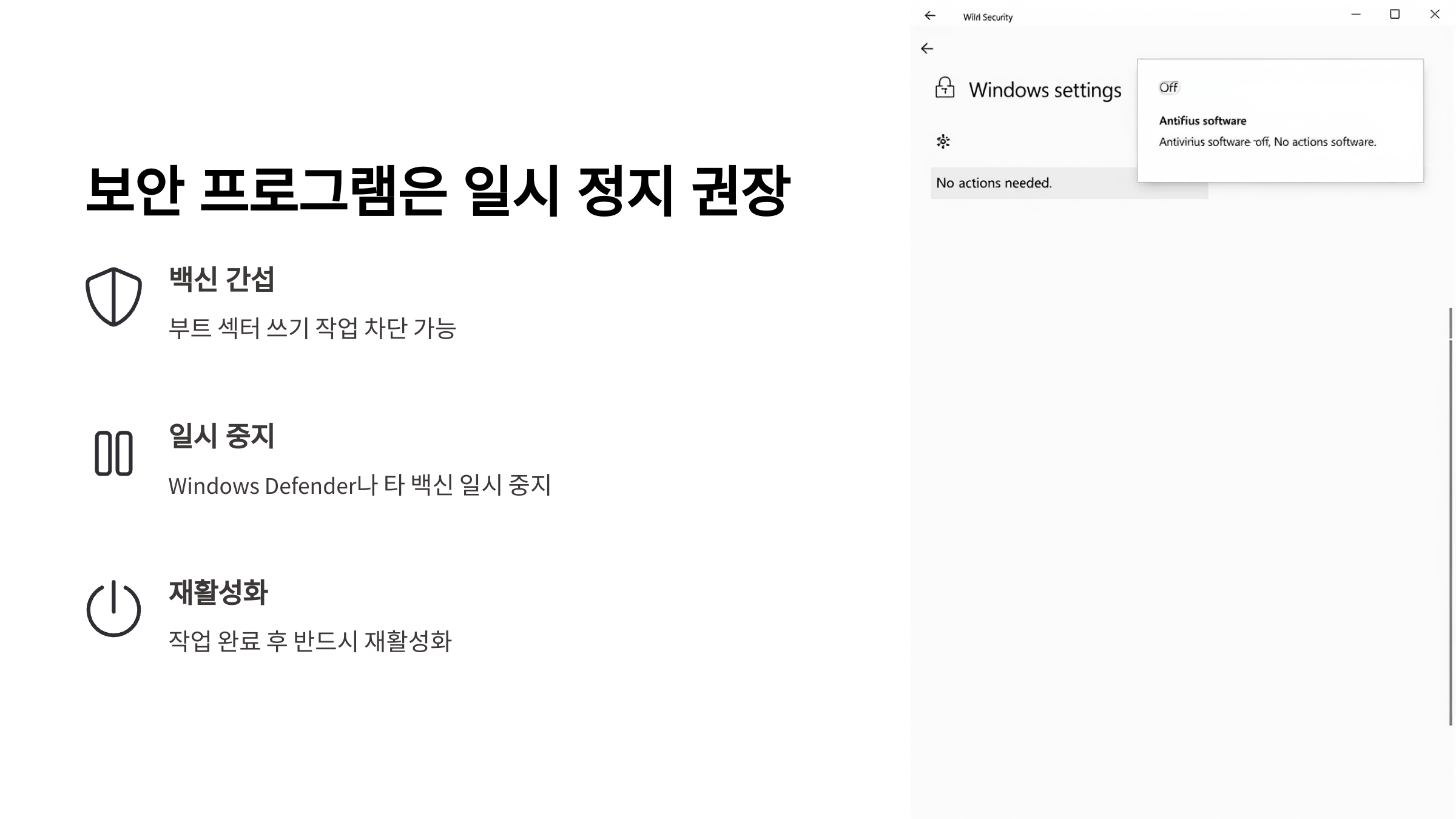
일부 백신은 USB에 부트 섹터를 쓰는 작업을 차단할 수 있습니다. 설치 USB를 제작할 때는 Windows Defender나 타 백신을 잠시 끄는 것이 좋습니다. 작업 완료 후 반드시 재활성화하세요.